本文主要介绍了在飞腾机器上安装银行麒麟操作系统的方法步骤,重点写了制作 U 盘启动盘的方法和在安装时的一些重要步骤。
制作 U 盘启动盘
飞腾麒麟系统的 U 盘启动盘较特殊,首先需要准备一个空的 U 盘,然后插入物理机上。fdisk -l 查看 U 盘是哪个设备。这里假设为/dev/sdb。
1 | //卸载u盘(可能显示没有挂载,不影响之后操作) |
安装系统
系统启动过程中按 del 键进入 BIOS界面,修改第一启动项为优盘启动,保存退出
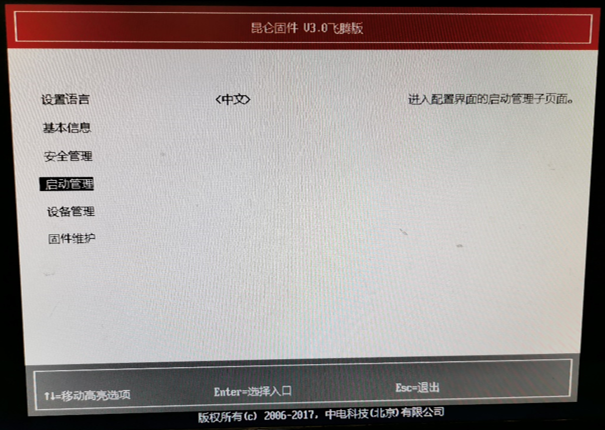
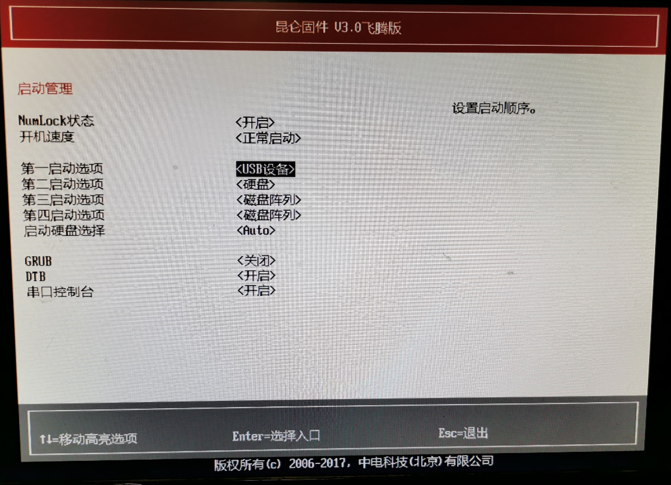
以下是安装过程中的重要步骤截图
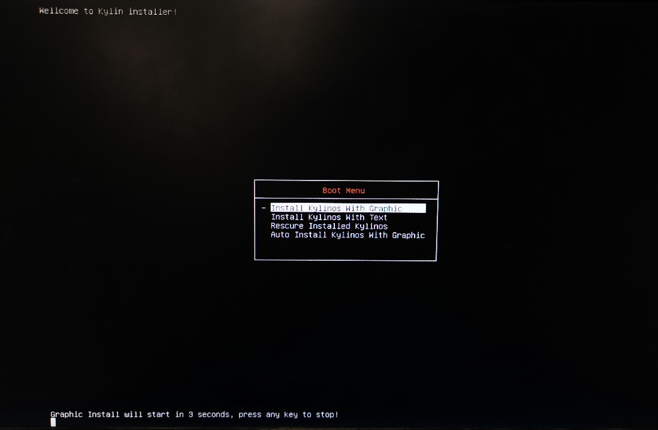
选择第一项图形安装界面
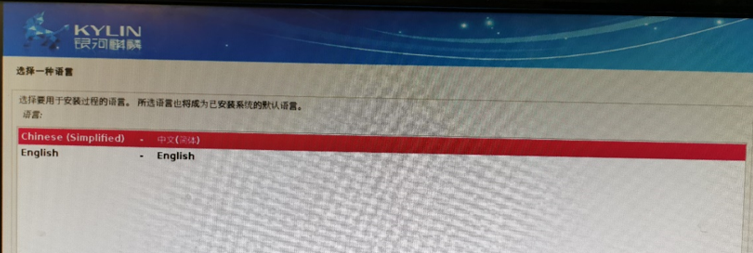
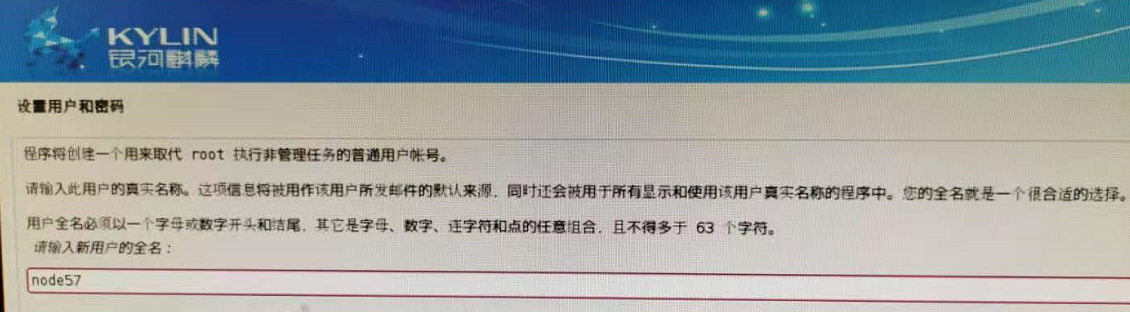
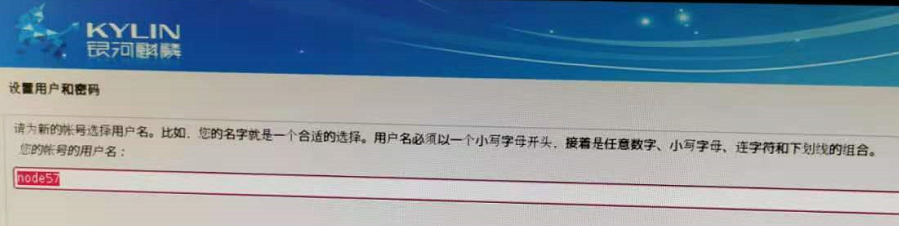
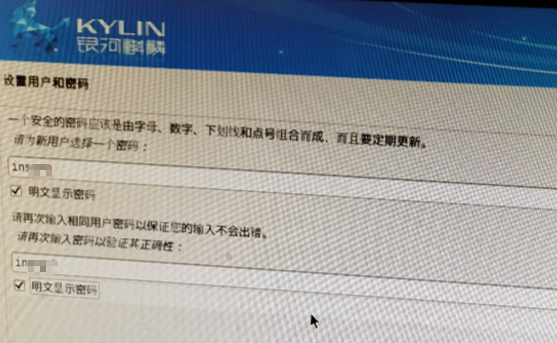
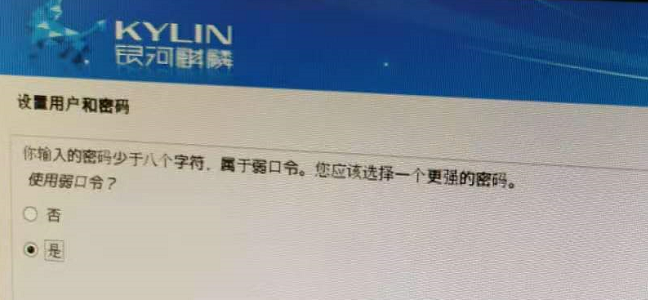
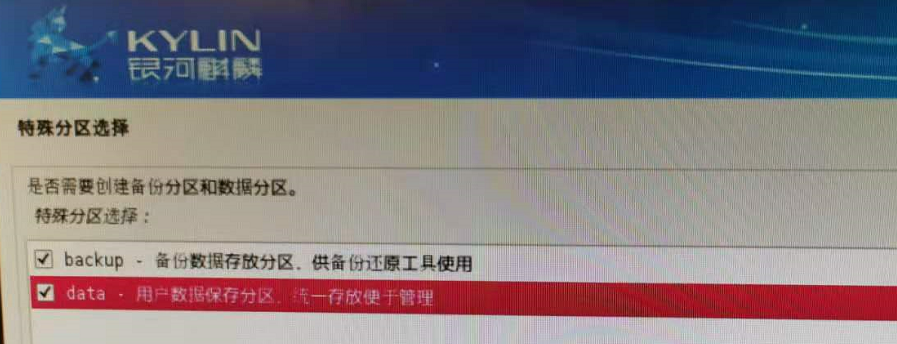
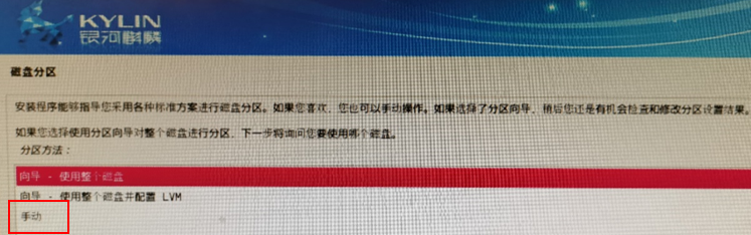
磁盘分区可以选择“向导”或“手动”,选择向导则按提示做即可,如果选择“手动”可以按以下内容分配
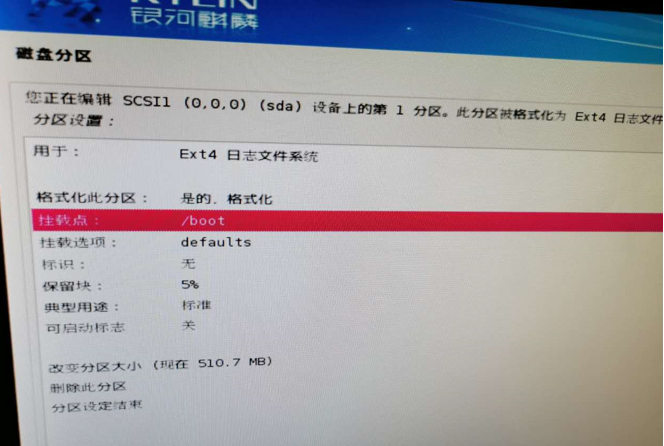
每个分区都要设置“用于”、“格式化分区”、“挂载点”,设置好一个后按“Esc”返回设置其他的。
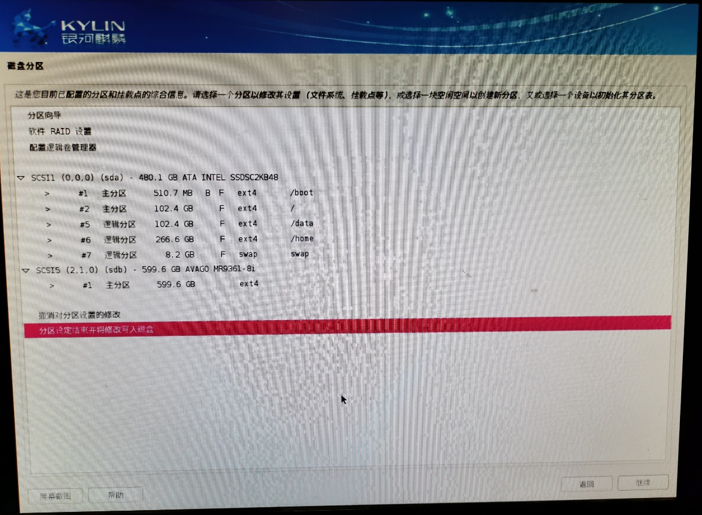
最终效果是这样的。

安装好后,会提示确保光盘已拔出,这时需要把优盘直接拔掉,然后继续,重启机器。
设置 IP
查看网线连接的的哪个网卡
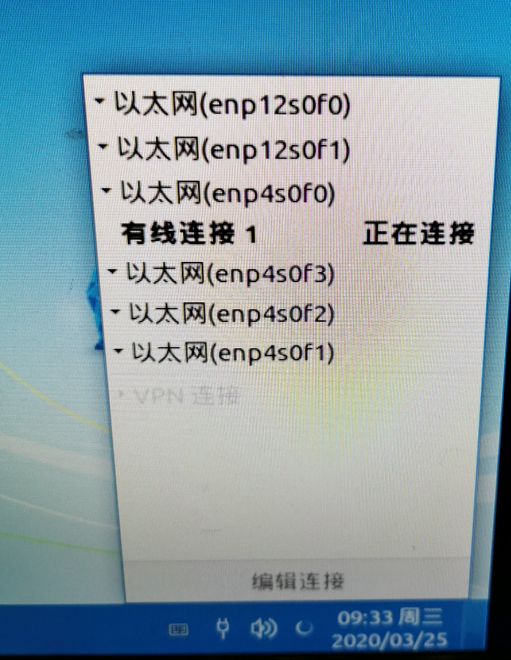
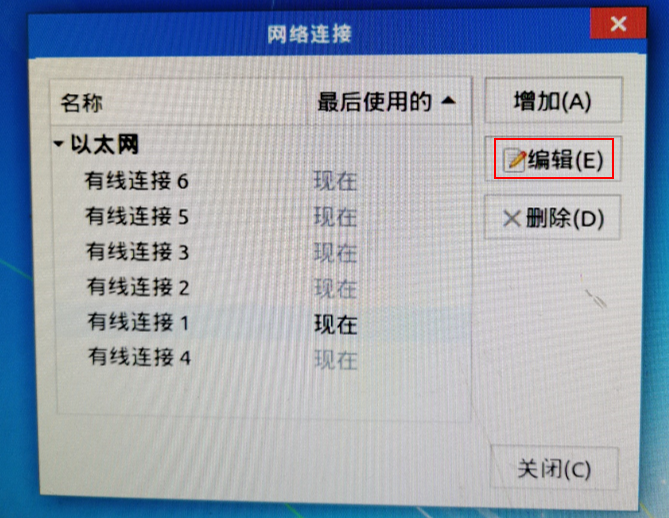
选择对应的网卡点击“编辑”
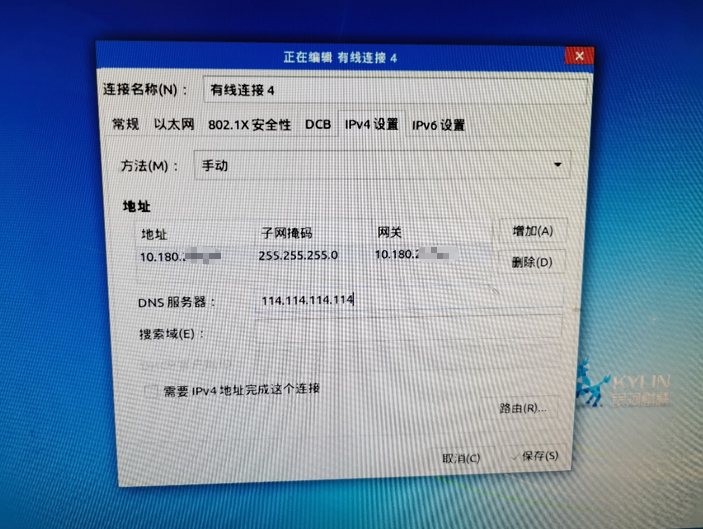
点击“保存”即可。
也可以通过修改配置文件设置 IP 和 DNS
设置IP
1 | vim /etc/network/interfaces |
设置 DNS
1 | vim /etc/resolv.conf |
重启网络
1 | /etc/init.d/network-manager restart |
设置root密码
使用 Ctrl + Alt + T 调出终端,执行
1 | sudo passwd root |
先输入当前用户密码,然后输入要设置的 root 用户密码。
使用 su root 切换 root 用户测试密码,平时可以直接使用 sudo -i 切换到 root 用户。